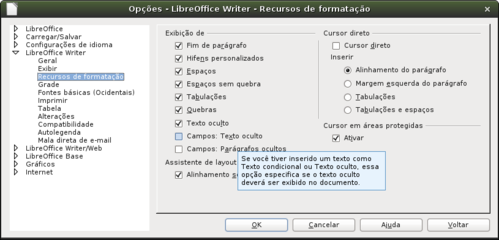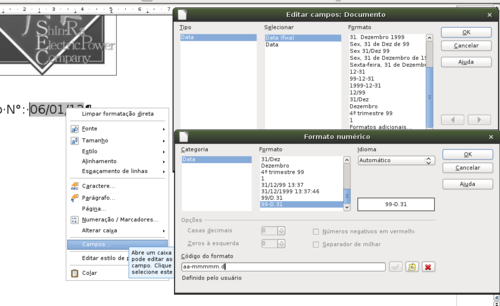Campos no LibreOffice: usos e abusos
Uma introdução ao uso de campos no LibreOffice com algumas aplicações como mala direta, referências, datas e variáveis.
[ Hits: 38.255 ]
Por: Bruno Rafael Santos em 12/01/2012 | Blog: https://cutt.ly/4H7vrPh
Sobre campos e tipos
Existem muitos tipos de campos e alguns deles são bem conhecidos. As numerações de página, por exemplo, são campos.
Para começarmos a trabalhar com campos, é necessário configurar o Writer adequadamente. Isso porque os campos geralmente são indistinguíveis de qualquer outra parte do documento.
Configurações básicas para os campos no documento estão disponíveis no menu 'Exibir':
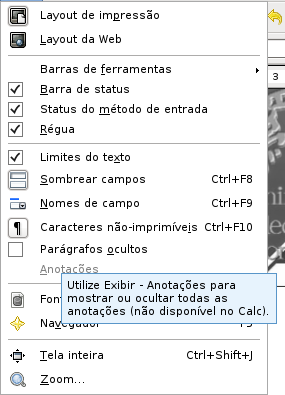
- Sombrear campos: faz com que eles ganhem uma sombra cinza. Geralmente o LibreOffice já vem com isso ativado;
- Nomes de campos: faz com que os campos exibam seus nomes em vez de seu conteúdo. Pode ser interessante para rastrear um campo cuja funcionalidade você esqueceu;
- Parágrafos Ocultos: estão fora do conceito de campos, mas serão citados a seguir. Esta opção faz com que fiquem visíveis;
- Caracteres não-imprimíveis: torna visíveis caracteres que guiam a formatação do texto. Alguns campos ficam mais óbvios com esta função ativada, mas algumas pessoas se desagradam da infinidade de caracteres estranhos no documento. Experimente.
Mais opções podem ser encontradas na configuração do LibreOffice no menu:
- Ferramentas --> Opções --> Writer --> Recursos de formatação
Agora podemos pensar em inserir campos. Felizmente é bem óbvio, todos os campos são inseridos no menu "Inserir --> Campos".
Lá estão os principais campos usados no LibreOffice, vejamos as aplicações para cada um deles a seguir.
Só para constar, os campos são:- Data
- Hora
- Páginas do Documento
- Número da Página
- Assunto
- Autor
Formatos e Aplicações
Os campos de data e hora são bem simples e podem ser usados para criar documentos que se atualizam automaticamente a cada edição. Eu usava para criar ofícios, veremos logo mais.
Notem que o conteúdo dos campos pode ser formatado livremente, de modo parecido com as normas de apresentação de células no Calc. Além disto, os campos também são textos comuns aos olhos do LibreOffice e podem receber toda a formatação direta ou por estilos que qualquer outro fragmento de texto receberia.
Podem até mesmo ser formatados parcialmente (em alguns casos).
Para acessar as propriedades de um campo em especial, clique com o botão de contexto sobre ele (o direito, para os íntimos) e clicar em 'Campos'.
As opções variam levemente com o tipo de campo, mas giram em torno das formatações na maioria dos casos. Para datas, podemos criar nosso próprio formato ou usar os do LibreOffice.
Usei o formato de versão do Ubuntu para criar ofícios automáticos, sem ter que recorrer ao insuportável e retrógrado 'Livro de Protocolo'. Aliás, o formato usado está na imagem acima.
Dica: Lembre-se que no diálogo de formatos é possível combinar formatos totalmente distintos para obter um resultado interessante. Consulte a 'Ajuda' do LibreOffice para uma lista de todos os formatos e formatações possíveis. Até calendários da China Antiga são suportados.
Para os campos de página, temos sempre que ficar de olho na diferença entre eles. O campo de número da página serve ao propósito óbvio de indicar a página atual. Use-o no rodapé/cabeçalho da página.
Ele também é atrelado ao estilo de página, então se você está procurando um jeito de colocar páginas numeradas em algarismos romanos e arábicos em um mesmo documento, eis a sua solução. Uma discussão completa está no artigo que indiquei acima.
O campo de páginas do documento apenas indica o número total de páginas do arquivo em questão, independentemente do tipo. Uma aplicação seria usá-lo naqueles registros que ficam no fim de alguns livros com os dizeres:
Este livro foi impresso em papel tal, na fonte tal e tem [campo:]3.023.493 de páginas.
Tenho certeza que vocês podem imaginar uma aplicação mais nobre para esta informação. Mas pensem, melhor que contar o número de páginas de um projeto a cada modificação é definir este campo logo no início do projeto.
Os últimos campos, assunto e autor, são definidos nas propriedades do documento, em: 'Menu --> Arquivo --> Propriedades'. Pode ser muito útil se for um modelo de documento por exemplo, pois é mais fácil mudar uma propriedade uma vez do que ficar catando no texto: "SEU NOME AQUI!!!!!!!!!!!!!!!!"
Aliás, tem um campo para fazer justamente este tipo de marcação para substituição futura. Veremos mas adiante.
Quanto às formatações, os campos de número de página e textuais têm poucas opções de formação. No caso do número de página, podemo escolher entre coisas tão diversas como Algarismos Romanos ou o Alfabeto Cirílico.
Agora partindo para coisas mais indigestas.
2. Sobre campos e tipos
3. Mais campos
4. Mala direta e documentos em massa
5. Referências bibliográficas
Cronogramas e gestão do tempo com o LibreOffice Calc
Guia Rápido do Miniconda para Aplicações Científicas - Instalação e Configuração
Python para pesquisadores: material didático
Recuperação de arquivos do LibreOffice
Calculando o Imposto de Renda 2015 com o LibreOffice Calc
Turbinando sua apresentação no LibreOffice Impress
O jeito fácil e o jeito difícil de inserir paginação no Open/LibreOffice
Corretor Ortográfico no Vim - Guia definitivo
LibreOffice em nuvem - Crie seu servidor Web Office
Os Mistérios da Fonte Wingdings do Windows
Excelente artigo. Li seu outro artigo intitulado "Monografia com o OpenOffice: Estilos de Parágrafo e Página", também é excelente, não conhecia muito sobre o recurso Estilos. Parabéns, favoritado, 10!
Oi Bruno, parabéns pelo artigo!
Por favor continue desmitificando a idéia de ser o LibreOffice uma suite inferior. :-) Escreva mais artigos e dicas sobre o software, a comunidade carece de tutoriais dedicados. E claro, se possível colabore com a documentação do projeto, existem várias maneiras para isso. ;-)
Outro ponto que precisa atenção da comunidade é a central de modelos: http://templates.libreoffice.org/template-center Se cada profissional com experiência na suíte compartilhasse um modelo de alta qualidade, a migração seria bem mais produtiva.
Abraço!
P.S.: Seu artigo foi postado na comunidade OpenOffice.
Excelente tutorial!
Concordo com os colegas! Muito bom!
Muita coisa que apresentou, sequer sabia que se podia fazer no LibreOffice.
Parabéns!
Que bom que gostaram, ainda tenho que passar esse texto para uns amigos que estão esperando por essas instruções, o pessoal lá da empresa e afins.
Eu também não conhecia muitas funções, só a da mala direta, que foi a inspiração, e a dos campos de data. As outras, eu fui testando e escrevendo, fiz tudo em uma tarde. Por isso que no das referência bibliográficas tem pouca coisa, usei pouco o recurso, somente vislumbrei suas possibilidades.
Patrocínio
Destaques
Artigos
Como atualizar sua versão estável do Debian
Cirurgia para acelerar o openSUSE em HD externo via USB
Void Server como Domain Control
Dicas
Quer auto-organizar janelas (tiling) no seu Linux? Veja como no Plasma 6 e no Gnome
Copiando caminho atual do terminal direto para o clipboard do teclado
Script de montagem de chroot automatica
Tópicos
Não consigo instalar distro antiga no virtualbox nem direto no hd (31)
archlinux resolução abaixou após atualização (12)
Top 10 do mês
-

Xerxes
1° lugar - 146.240 pts -

Fábio Berbert de Paula
2° lugar - 63.942 pts -

Buckminster
3° lugar - 22.030 pts -

Alberto Federman Neto.
4° lugar - 19.862 pts -

Mauricio Ferrari
5° lugar - 19.462 pts -

edps
6° lugar - 17.655 pts -

Daniel Lara Souza
7° lugar - 17.153 pts -

Andre (pinduvoz)
8° lugar - 15.675 pts -

Alessandro de Oliveira Faria (A.K.A. CABELO)
9° lugar - 15.412 pts -

Jesuilton Montalvão
10° lugar - 14.732 pts